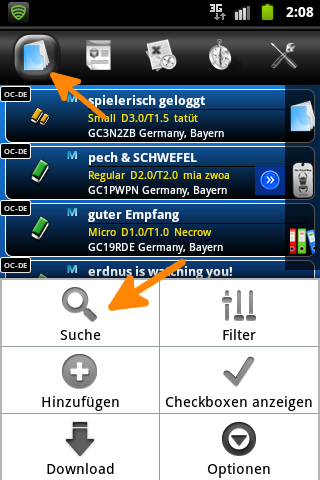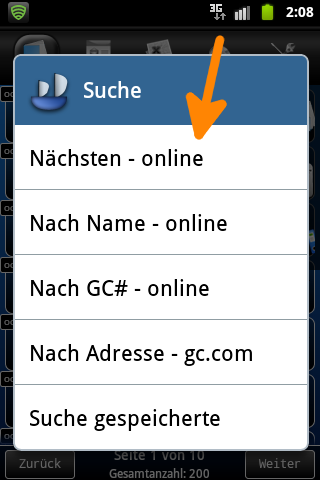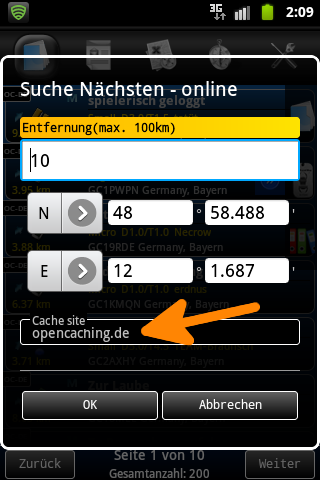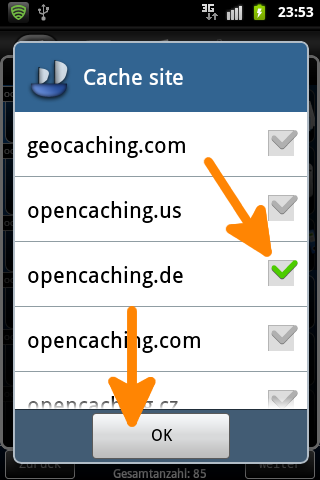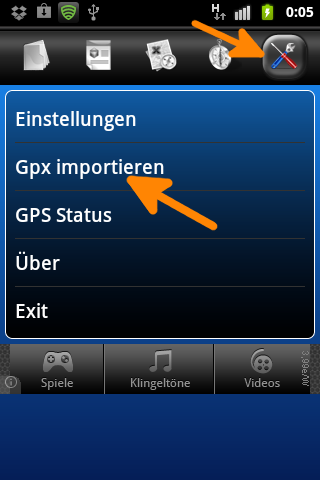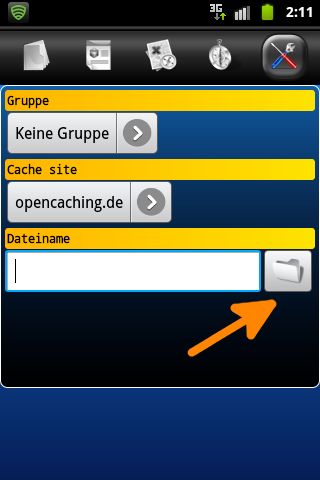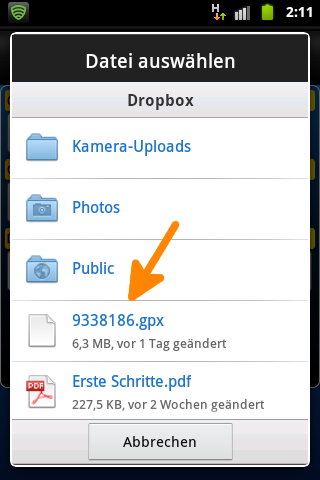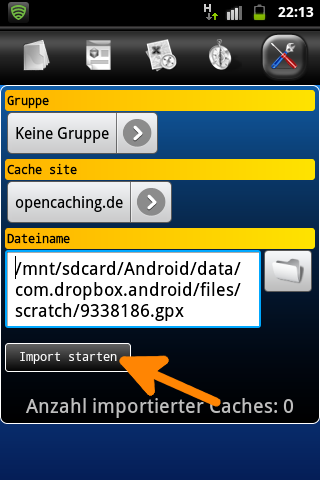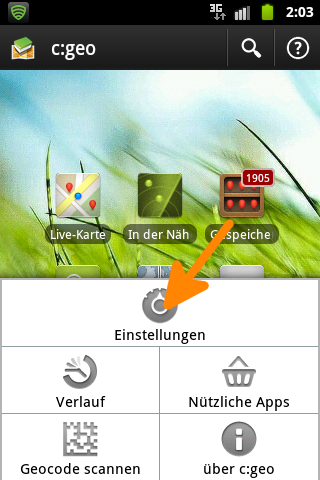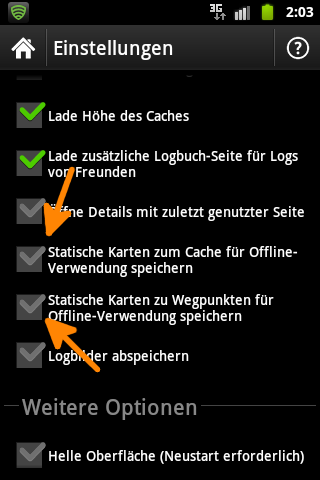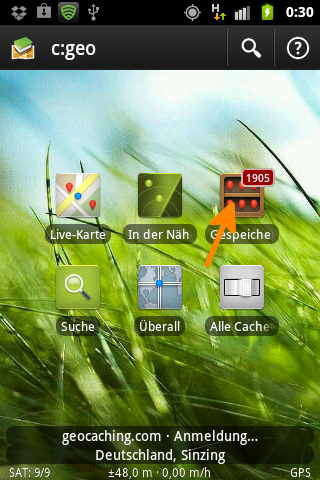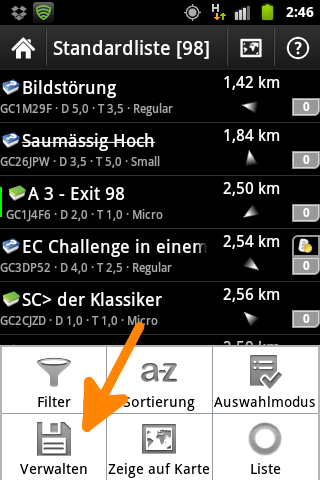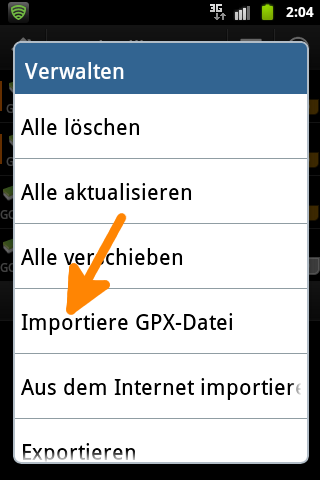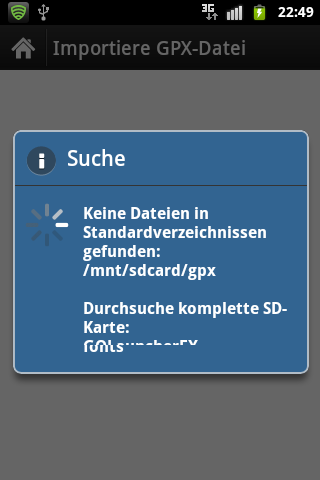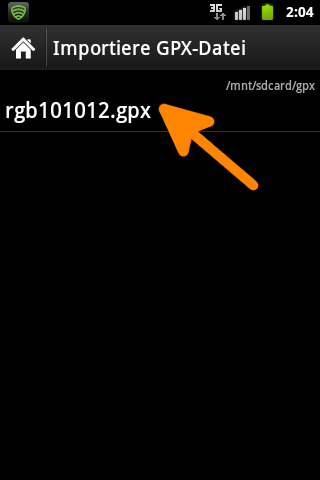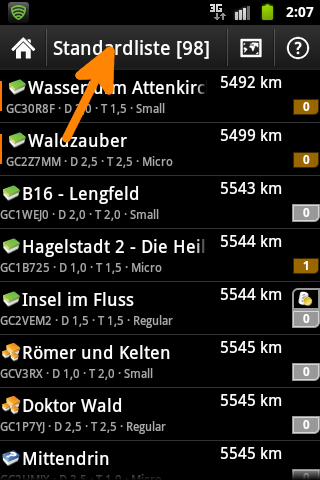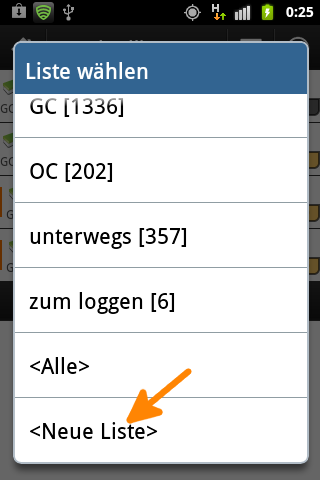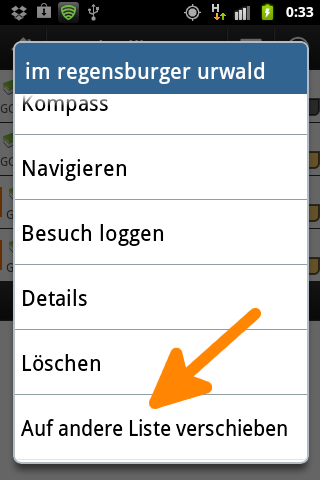Smartphone-Apps für Opencaching.de: Unterschied zwischen den Versionen
| Zeile 28: | Zeile 28: | ||
Columbusgpx1.png|Markiere das obere rechte Symbol und danach GPX importieren | Columbusgpx1.png|Markiere das obere rechte Symbol und danach GPX importieren | ||
Columbusgpx2.png|ggf. Gruppe auswählen, Cache Site kann ignoriert werden, auf Ordner klicken | Columbusgpx2.png|ggf. Gruppe auswählen, Cache Site kann ignoriert werden, auf Ordner klicken | ||
Columbusgpx3.png|Dropbox Konto öffnet sich, verbinden, Datei auswählen, sie wird geladen, | Columbusgpx3.png|Dropbox Konto öffnet sich, verbinden, Datei auswählen, sie wird geladen, | ||
Columbusgpx4.png|den Import Starten '''Happy Caching''' | |||
</gallery> | </gallery> | ||
Version vom 11. Oktober 2012, 23:43 Uhr
Wie erhalte ich eine GPX-Datei?
Android
Columbus
Unterwegssuche
Das GPS im Handy muss aktiviert sein.
-
Markiere das obere linke Symbol
Menü --> Suche -
Nächsten Online
-
Entfernung überprüfen, Koordianten automatisch, Cache site kurz drücken
-
opencaching.de auswählen OK --> Caches werden geladen und angezeigt
Happy Caching!
GPX Import
Du benötigst ein Dropbox Konto in dem die entpackte .gpx Datei liegt
-
Markiere das obere rechte Symbol und danach GPX importieren
-
ggf. Gruppe auswählen, Cache Site kann ignoriert werden, auf Ordner klicken
-
Dropbox Konto öffnet sich, verbinden, Datei auswählen, sie wird geladen,
-
den Import Starten Happy Caching
c:geo
GPX Import
Kopiere die .gpx Datei auf dein Handy nach am besten nach /sdcard/gpx oder falls du diesen nicht findest in einen anderen Orderauf der SD Karte.
Zunächst ist es empfehlenswert in den grundlegenden Einstellungen die Häckchen bei den beiden Statischen Karten Speicherungen zu entfernen. Das Laden der Statischen Karten benötigt sehr viel Zeit.
-
Menü --> Einstellungen
-
die Statischen Karten abwählen
-
Gespeicherte Caches
-
Menü --> Verwalten (Disketten Symbol)
-
Importiere GPX Datei
-
c:geo durchsucht nun den Speicher
-
Datei auswählen, c:geo lädt nun die Caches, das kann etwas dauern. Happy Caching
Um nachverfolgen zu können welche Caches man bereits gefunden hat kann man die gefundenen Caches in eine andere Liste verschieben.
Listen erstellen
-
Wähle gespeicherte Caches
-
In der Grundeinstellung ist nur de Standardliste vorhanden. Drücke kurz darauf
-
und es öffnet sich ein Menü bei dem du eine Neue Liste erstellen kannst.
Es empfehlen sich zum Beispiel die Listen
- OC
- GC
- gefundene
Einen Cache kannst du verschieben in dem du in lange auf ihn drückst, aus der Listen dann 'Verschieben' auswählst, und dann die Liste aussuchst in die du den Cache verschieben willst.
GeOrg
- Georg mit Hilfe des "OC-Connectors"